為什麼我的iPhone會繼續重啟? 如何解決?
您與伴侶的 iPhone不斷重啟 而且您不知道如何解決它。 它每天都能正常運行,突然之間,iPhone由於一個原因不斷反復重啟。 這篇文章是為您準備的,旨在為您顯示一些最佳解決方案,如果您遇到此類iPhone不斷重啟的問題。

iPhone保持重啟
您可能想知道“為什麼我的iPhone會繼續重啟”? 首先,讓我們看看iPhone重啟的症狀,可以分為兩類:
◆ iPhone不斷間歇地重啟:您長時間使用iPhone都沒有問題,但是iPhone突然重啟。
◆ iPhone卡在重啟循環中:iPhone一遍又一遍地重啟,完全無法使用。 蘋果徽標不斷出現然後消失在屏幕上。
iPhone不斷重啟的原因可能有多種。 在解決此問題之前,讓我們先檢查一下為什麼iPhone會一遍又一遍地重啟。 這是您的iPhone不斷重啟的一些原因。
這可能是iPhone重新啟動循環錯誤的最常見原因。 許多用戶說,當更新到更新的iOS系統版本時,他們的iPhone卡在了重新啟動循環中。 在此過程中,屏幕將暫停,然後可能導致iPhone重新啟動問題。
如果您的iPhone發生了重大更改後驅動程序變得不穩定,那麼它也可能導致重新啟動循環模式。 在這種情況下,最好更新固件。
越獄的iPhone通常可能發生惡意軟件攻擊。 如果您已在iPhone上進行了越獄,則可以不受限制地從其他來源安裝應用程序。 但這也會帶來一些缺點。 您的iPhone可能會遭受一些安全威脅。 如果您安裝的應用程序包含來自不可靠來源的惡意軟件因素,則可能會導致iPhone不斷重啟的問題。
最後一個原因可能是硬件損壞。有時硬件組件出現故障也會使您的iPhone不斷重啟。 在這種情況下,您需要修復硬件故障。
現在,當您知道為什麼我的iPhone繼續重啟時,請學習如何解決該問題。 但首先,您應該先備份iPhone,然後再進行所有故障排除。 如果您的iPhone遇到硬件問題,這可能是備份當前iPhone數據的最後機會。 順便說一句,我們強烈建議 iOS數據備份和還原.
這是解決問題的一種基本方法 重啟iPhone 強制修復一些iPhone問題。 要解決iPhone持續重啟的問題,只需同時深按電源和主頁按鈕約十秒鐘即可強制重啟iPhone。

為 iPhone X,iPhone 8/8 Plus,iPhone 7/7 Plus,然後需要按住“電源和音量調低”按鈕十秒鐘以強制重啟iPhone。
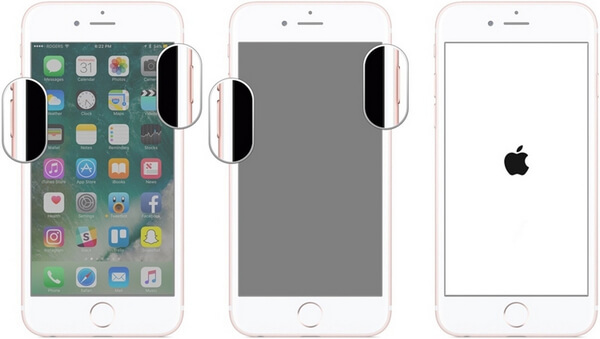
對於導致iPhone重新啟動的應用程序,這種情況很少見,但實際情況與 越獄的iPhone。 如果您安裝了惡意應用程序,然後您的iPhone開始連續重啟,請卸載該應用程序,然後查看問題是否已解決。
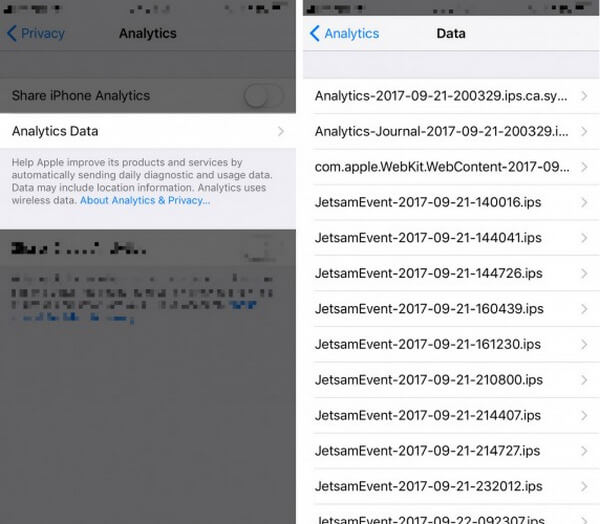
即將 設定 > 隱私 > 分析(Analytics) > 分析數據 在這裡您可以檢查iPhone問題應用程序。 您應該在此列表中看到幾個條目。 快速滾動瀏覽一遍又一遍列出的所有應用程序。 如果找到一個,則卸載該應用程序可能會修復不斷重啟的iPhone。

iPhone可能卡在重啟循環中,可能是由於iPhone與無線運營商的連接引起的。 SIM卡將您的iPhone連接到無線運營商,因此卸下SIM卡可能會解決iPhone不斷重啟的問題。
只需從iPhone中拔出SIM卡,然後再次放入即可。 您的iPhone將立即重新連接到運營商。

如果您的iPhone在充電時仍在重啟,則可以更換另一根電纜和充電器。 也許不良的電纜和充電器無法讓您的iPhone正常充電。 結果,設備將繼續關閉然後再打開。 此外,如果電池有問題,也許您應該考慮將其修理或更換。 如果您的iOS設備處於保修期內,則可以將iPhone,電纜或充電器帶到Apple客戶商店,Apple商店的工作人員將檢查並解決問題。
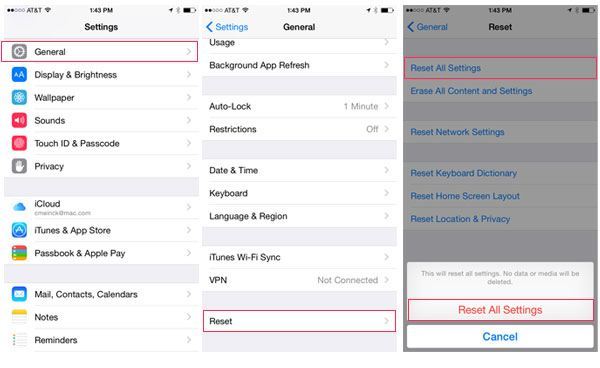
重置iPhone的所有設置可以解決某些軟件問題。 導航到您的iPhone,然後轉到 設定 > 總 > 重設 > 復位所有設置 將iPhone的設置恢復為出廠默認設置。 您不會丟失任何文件,應用程序和其他數據。
如果您的iPhone遭受了惡意軟件攻擊或更新錯誤,則可以通過將手機重置為出廠設置來輕鬆解決此問題,儘管如此,它仍會清除iPhone數據。 為此,請轉到 設定 > 總 > 重設 > 抹掉所有內容和設置.

如果您的iPhone在遵循我們上面提到的基本解決方案後仍然仍然重新啟動,則可以嘗試最終解決方案。 FoneLab- iOS系統恢復 可能是解決iOS重新啟動循環問題的最佳選擇。 它與所有iOS設備兼容,例如iPhone,iPad和iPod Touch。 該軟件適用於Windows和Mac,可以免費下載。
如果您的iOS設備故障是由損壞的iOS系統引起的,則可以使用FoneLab-iOS系統恢復輕鬆解決此問題。 在沒有任何數據丟失的情況下,您可以解決重啟循環,空白/黑色/紅色/藍色/白色等問題。
步驟 1 啟動iOS系統恢復
下載後,啟動FoneLab。 使用USB電纜將iPad連接到計算機。 請點擊 更多 從左側模塊中,然後選擇 iOS系統恢復 在界面中。

步驟 2 點擊開始按鈕
點擊 開始 界面中的按鈕。

步驟 3 發現問題
然後,此智能程序將檢查您的iPhone是否存在系統問題。 如果是這樣,程序將使設備進入DFU或恢復模式。 也許您需要手動執行此操作。
進入DFU模式

進入恢復模式

步驟 4 檢查iPhone型號
該程序將很快檢測到您的iPhone型號。 檢查iPhone型號 看看是否正確。 然後單擊“修復”按鈕以下載適合您的iPhone的iPhone固件。

步驟 5 下載iPhone固件
然後,iOS System Recovery將快速 下載iPhone固件.

步驟 6 修復iOS系統
固件下載完成後,它可以修復損壞的iOS系統,並解決了iPhone不斷重啟的問題。

有關iOS系統恢復的更多詳細信息,您可以查看以下視頻:


我們主要向您展示當iPhone繼續重啟時可以使用的解決方案。 如果您在嘗試基本解決方案時未能解決問題,則可能是iOS系統問題。 FoneLab-iOS系統恢復將有很大幫助。 如果您對如何解決iPhone不斷重啟的問題還有其他想法,歡迎告訴我們。